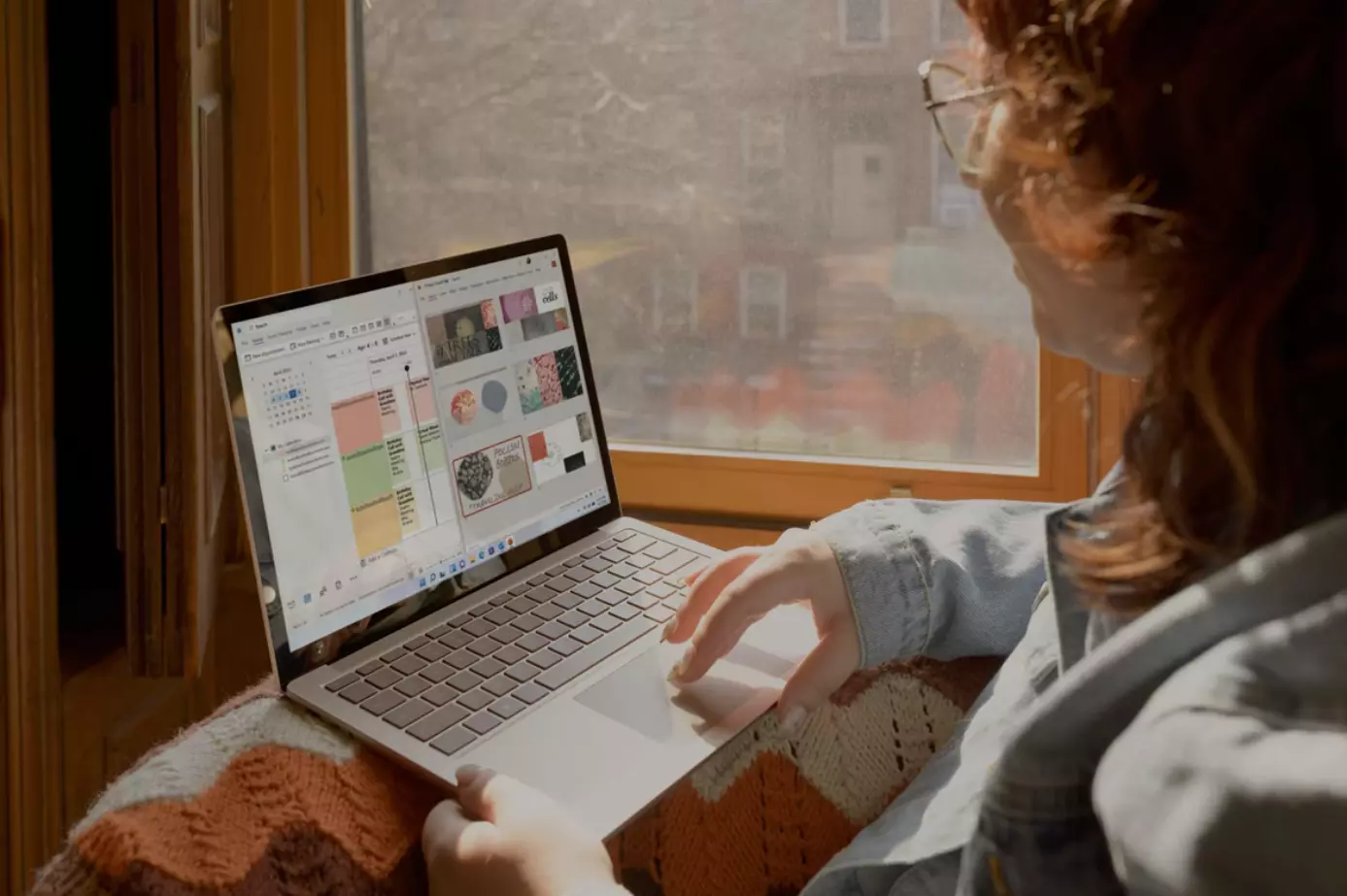Prezentările au fost de mult timp integrate în viața oamenilor din întreaga lume. Există multe servicii care permit oamenilor să facă prezentări. Google Slides este unul dintre ele.
De ce aveți nevoie pentru a importa diapozitive dintr-o altă prezentare în Google Slides
Majoritatea utilizatorilor asociază în primul rând numele „Google” cu o căutare pe internet. Cu toate acestea, pe lângă faptul că este cel mai mare motor de căutare și cel mai popular browser, Google a dezvoltat și lansat multe alte produse. Unul dintre aceste produse este Google Slides.
Când vine vorba de prezentări, PowerPoint și Keynote sunt cele mai mediatizate. Google Docs este adesea menționat ca fiind o alternativă excelentă la Word și există o mulțime de sfaturi despre modalități unice de utilizare a Google Sheets, dar Google Slides este abia menționat. Acest lucru este ciudat, deoarece este de fapt un instrument de prezentare foarte bun și este disponibil gratuit.
Datorită faptului că Google Slides este o aplicație web gratuită, nu este la fel de completă ca aplicațiile desktop, cum ar fi Microsoft PowerPoint și Keynote. Cu toate acestea, compensează lipsa funcțiilor estetice, deoarece se mândrește cu capacități de colaborare foarte puternice – dacă nu chiar cele mai bune.
Uneori, în viața unei persoane care lucrează în mod constant cu o mulțime de prezentări poate apărea o situație în care trebuie să transferați diapozitive, de exemplu, de la Microsoft PowerPoint la Google Slides. La început, poate părea imposibil, dar de fapt nu este atât de complicat.
Așadar, iată cum să importați diapozitive dintr-o altă prezentare în Google Slides în câțiva pași simpli.
Ce este Google Slides
Google Slides este un serviciu online care vă permite să creați prezentări și oferă funcții de colaborare cu alți utilizatori. Funcționalitatea aplicației este minimă, astfel încât crearea de prezentări nu necesită abilități speciale. Interfața este intuitivă și chiar și un novice poate găsi cu ușurință toate funcțiile și instrumentele necesare.
Puteți adăuga text, imagini, înregistrări audio și video, forme, tabele, obiecte Word Art, diagrame și linii, precum și simboluri și animații speciale în prezentările dumneavoastră. Formatarea textului este reprezentată de mai multe opțiuni: aliniere, indentare, spațiere între rânduri și formatarea listelor. Și pentru imagini sunt disponibile mai multe funcții de editare: corecție, culoare și modificări de dimensiune. Aplicația dispune de o mică colecție de forme geometrice, diferite tipuri de săgeți, etichete și semne ale formulelor matematice. Mai multe obiecte pot fi combinate într-un grup pentru o formatare ușoară.
Textul, imaginile și alte obiecte pot fi rotite și poziționate pe diapozitiv prin coordonate, iar efectele de umbră și reflexie pot fi aplicate. Google Presentations oferă ghidaje și o grilă pentru a plasa obiectele pe un diapozitiv: puteți să vă fixați pe aceste elemente pentru a păstra obiectele aranjate în mod ordonat. De asemenea, puteți selecta diferite metode de ordonare.
Se pot aplica animații obiectelor de pe diapozitive (de exemplu, diverse efecte de apariție și dispariție, rotație, estompare, redimensionare etc.). Există efecte de animație și pentru diapozitive. Există unele destul de simple – apariția diapozitivului următor în stânga sau în dreapta, influxul și estomparea, există altele mai complexe – întoarcerea cărților, cubul rotativ sau galeria.
Cum să importați diapozitive din PowerPoint în Google Slides
Dacă doriți să importați diapozitive din prezentarea PowerPoint în Google Slides, trebuie să urmați acești pași:
- În primul rând, deschideți Google Drive (conectați-vă la contul Google, dacă este necesar).
- După aceea, faceți clic pe pictograma de meniu și selectați „Slides”.
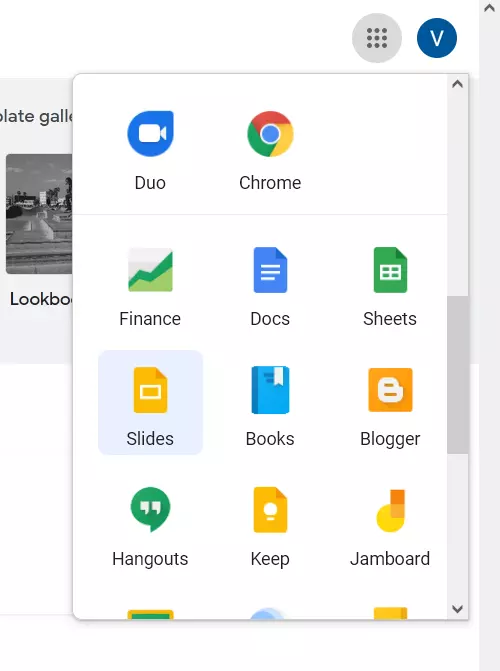
- Apoi, faceți clic pe „Blank” pentru a crea o nouă prezentare.
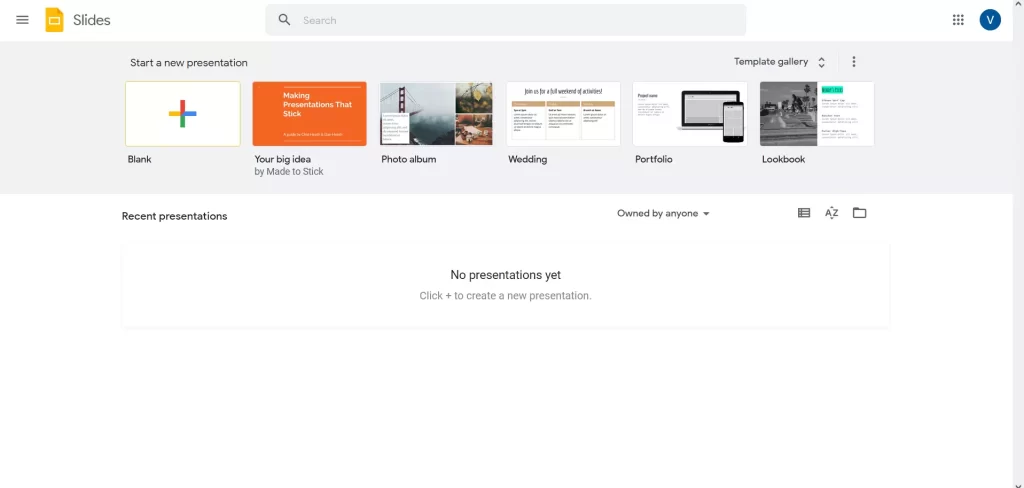
- Acum, faceți clic pe „File” și selectați opțiunea „Import slides”.
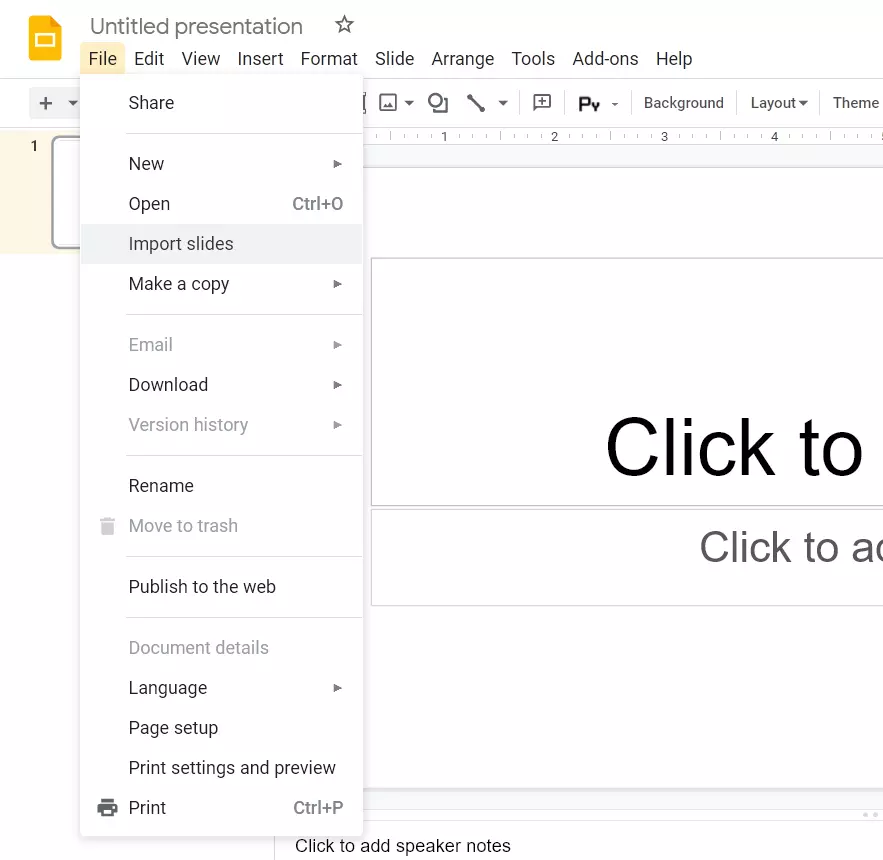
- Încărcați fișierul PowerPoint.
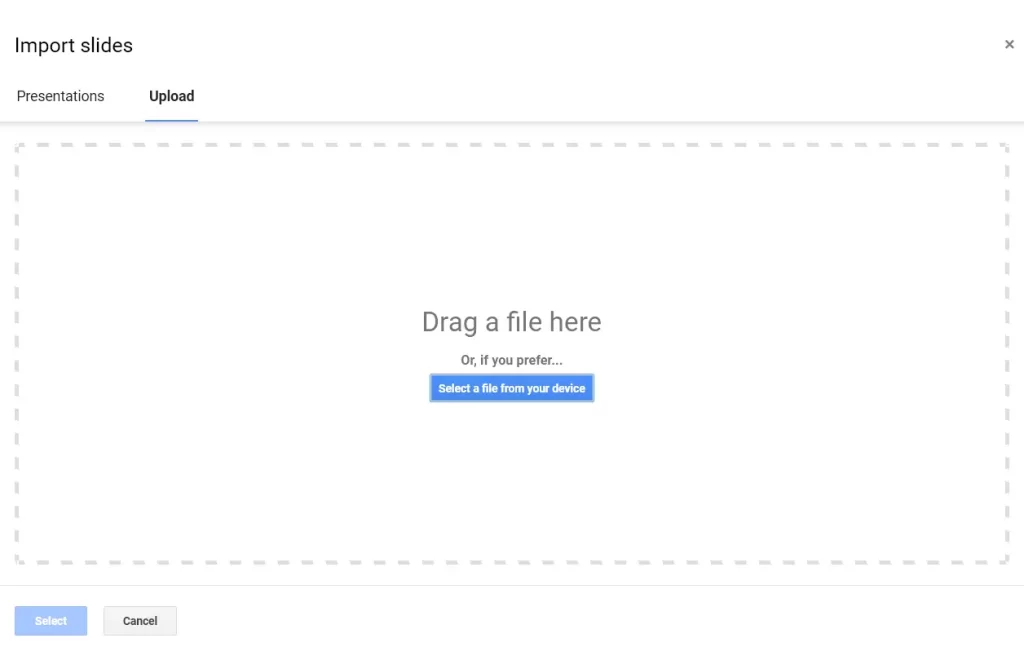
- În cele din urmă, trebuie doar să alegeți diapozitivele nou-convertite.
După ce ați finalizat acești pași, veți putea importa diapozitivele din prezentarea PowerPoint în Google Slides.
Cum să adăugați diapozitive din vechea prezentare Google Slides în cea nouă
Dacă doriți să adăugați diapozitive din vechea dvs. prezentare Google Slides în cea nouă, trebuie să urmați acești pași:
- La început, accesați pagina web Google Slides (conectați-vă la contul Google, dacă este necesar).
- Apoi, deschideți prezentarea pe care o creați.
- Apoi, faceți clic pe „File” și selectați opțiunea „Import slides” din listă.
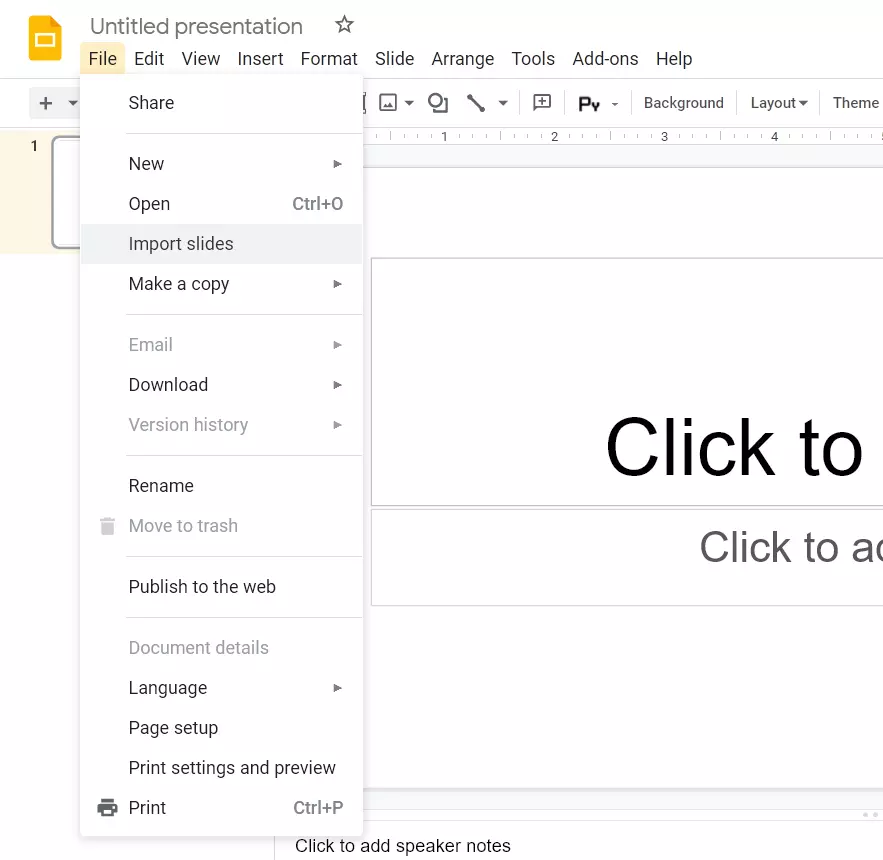
- În fereastra care apare, găsiți și alegeți prezentarea din care doriți să exportați diapozitivele.
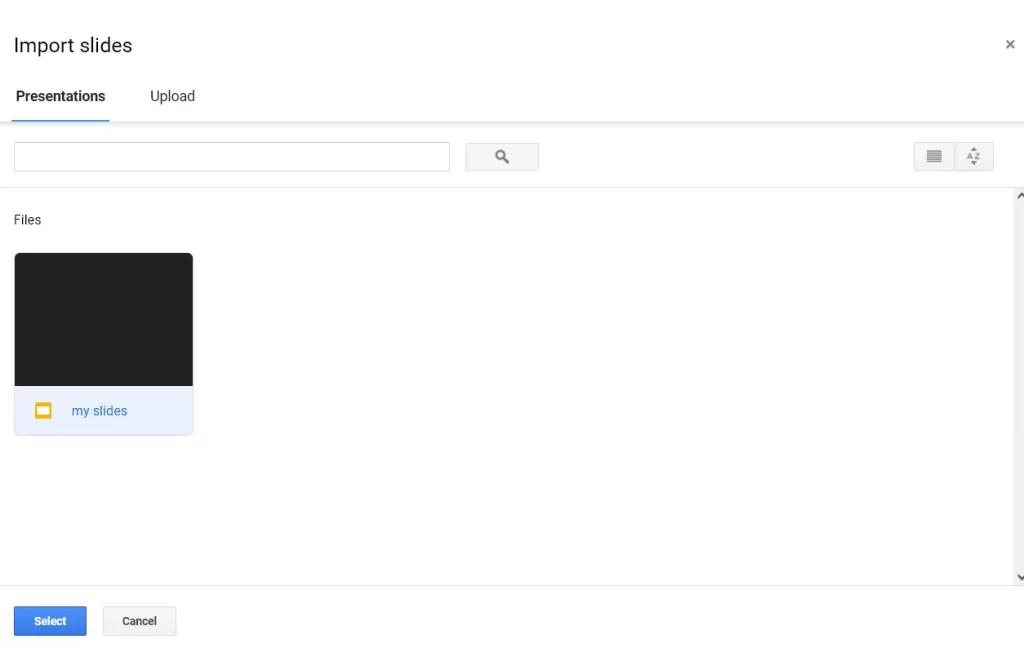
- În cele din urmă, faceți clic pe butonul „Select”.
După ce ați finalizat acești pași, veți putea adăuga diapozitive din vechea prezentare Google Slides în cea nouă.